Perdi l'accesso al tuo iPad a causa della password dell'ID Apple dimenticata? Sebbene un ID Apple sia la chiave per sbloccare tutto il potenziale del tuo iPad, ci sono modi per aggirarlo. Questo articolo condivide diversi metodi per sblocca il tuo iPad senza l'ID Apple e password, se hai dimenticato il codice, se hai acquistato un dispositivo di seconda mano o se hai riscontrato altre situazioni.
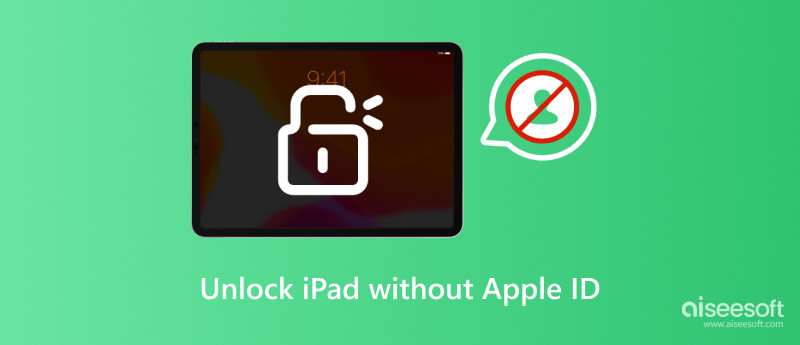
La soluzione più semplice è recuperare la password dell'ID Apple dimenticata. Puoi visitare il sito Web ufficiale dell'ID Apple di Apple e fare clic su ID Apple o password dimenticati. Quindi, segui le istruzioni per recuperare la password dell'account Apple con il tuo indirizzo email o numero di telefono associato. Dopo aver modificato o reimpostato il passcode dell'ID Apple, puoi sbloccare il tuo iPad e riottenere l'accesso.
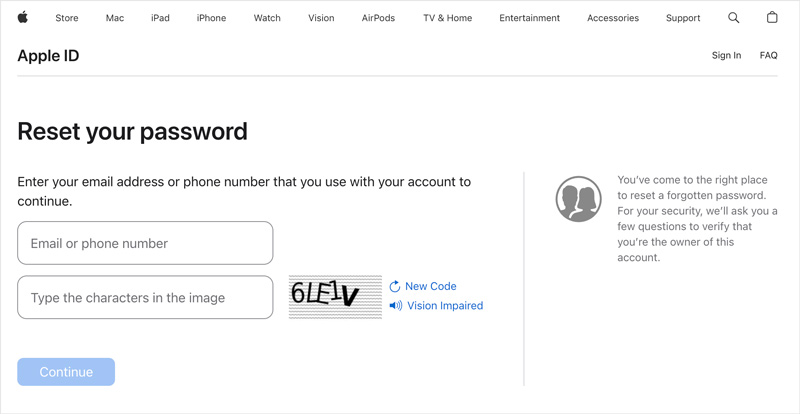
Se hai acquistato un iPad di seconda mano bloccato con un ID Apple sconosciuto, contatta e richiedi al proprietario precedente di eliminare il dispositivo dal proprio account ID Apple.
Questo metodo è ideale se ricordi ancora il codice di accesso dello schermo del tuo iPad e Trova il mio iPad è disabilitato. Implica la cancellazione di tutti i contenuti e le impostazioni, cancellandoli efficacemente e permettendoti di farlo impostare un nuovo ID Apple.
Sul tuo iPad, vai su Impostazioni, tocca Generali, scegli Trasferisci o Ripristina iPad, quindi seleziona Cancella tutto il contenuto e le impostazioni. Nell'interfaccia Cancella questo iPad, tocca il pulsante Continua, quindi tocca Cancella iPad. Inserisci il passcode dello schermo quando richiesto.
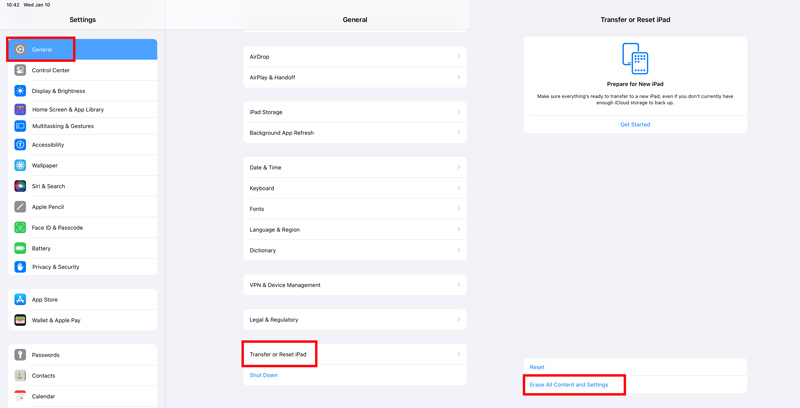
Il tuo iPad cancellerà tutti i dati e verrà ripristinato alle impostazioni di fabbrica. Durante il processo di configurazione, puoi scegliere di configurarlo come nuovo dispositivo o ripristinarlo da un backup.
Modalità DFU (Aggiornamento firmware dispositivo). è una modalità di ripristino di basso livello che ti consente di inizializzare e ripristinare il tuo iPad, anche se è disabilitato o non risponde. Questa soluzione essenzialmente cancella tutto, bypassando l'ID Apple ma cancellando anche tutti i dati del tuo iPad. Ricordati di eseguire il backup del tuo iPad, se possibile.
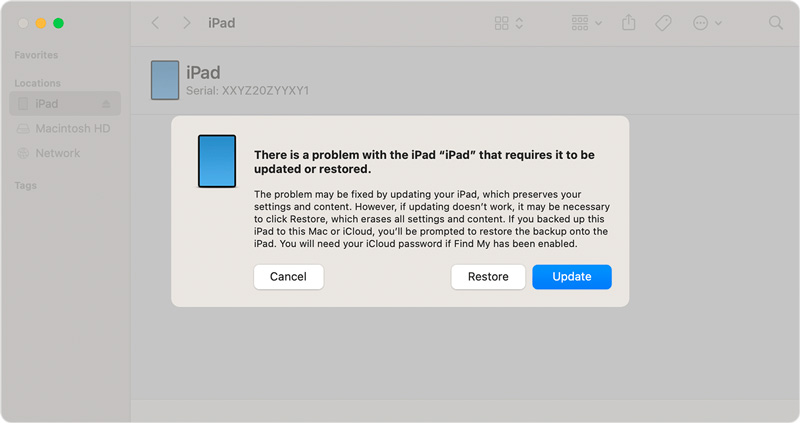
Molti strumenti software di terze parti affermano di sbloccare gli iPad senza un ID Apple. Tuttavia, sii estremamente cauto quando usi questi strumenti. Qui consigliamo sinceramente il rispettabile Aiseesoft Sblocco iPad per sbloccare in sicurezza il tuo iPad senza ID Apple e password.

Scarica
iPad Unlocker: sblocca l'iPad senza ID Apple
Sicuro al 100%. Nessuna pubblicità.
Sicuro al 100%. Nessuna pubblicità.
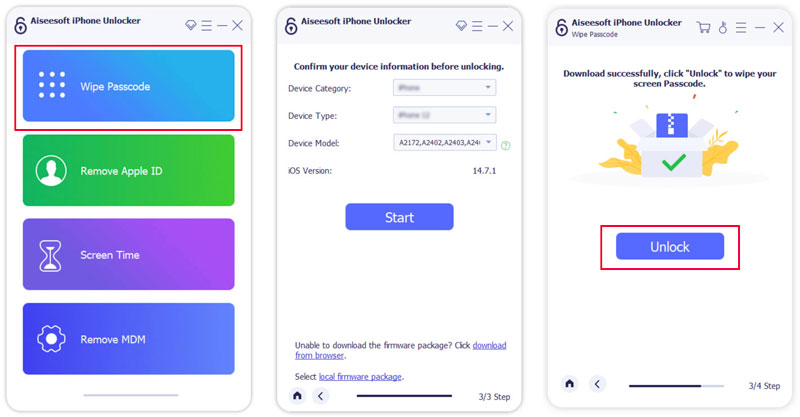
Contatta il supporto Apple e spiega la tua situazione come ultima risorsa. Potrebbero essere in grado di aiutarti se hai una prova di proprietà dell'iPad, come una ricevuta di acquisto. Ricorda, è più probabile che ti assistano se sei il proprietario originale o se hai ottenuto l'iPad con mezzi legali.
Come si rimuove l'ID Apple del proprietario precedente da un iPad?
Chiedi semplicemente al proprietario precedente di rimuovere il proprio ID Apple dall'iPad. Questo è il modo più semplice e sicuro per assicurarti che l'iPad sia completamente sbloccato e pronto per essere configurato con il tuo ID Apple. Se non hai accesso al proprietario precedente, puoi mettere il dispositivo in modalità di ripristino, collegarlo a iTunes o Finder e quindi ripristinarlo alle impostazioni di fabbrica. Inoltre, puoi utilizzare il software Aiseesoft introdotto Sblocco iPad per rimuovere facilmente l'ID Apple del proprietario precedente.
Posso rimuovere un ID Apple da un altro dispositivo?
Sì, puoi rimuovere un ID Apple da un altro dispositivo, anche se non hai accesso fisico ad esso. Puoi accedere al tuo account Apple sul sito Web dell'ID Apple, individuare il dispositivo di destinazione e scegliere Rimuovi dall'account. Inoltre, puoi utilizzare la funzione Trova il mio per rimuovere un ID Apple da un altro dispositivo.
Posso attivare il mio iPad senza ID Apple e password?
L'attivazione di un iPad senza ID Apple e password non è direttamente possibile. Tuttavia, puoi reimpostare la password dell'ID Apple e quindi utilizzarla per attivare il tuo iPad.
Conclusione
Sbloccare un iPad senza un ID Apple può essere un processo complesso e alcuni metodi potrebbero cancellare i tuoi dati o presentare limitazioni. È necessario comprendere i rischi coinvolti e selezionare il metodo più adatto alle proprie esigenze e competenze tecniche. Esegui il backup dei dati, se possibile, prima di procedere. Se non sei sicuro o non ti senti a tuo agio con qualsiasi metodo, chiedi aiuto a un professionista fidato o al supporto Apple ufficiale.

Per riparare lo schermo dell'iPhone bloccato, cancellare la funzione della password può aiutarti molto. E puoi anche cancellare facilmente l'ID Apple o la password per lo Screen Time.
Sicuro al 100%. Nessuna pubblicità.
Sicuro al 100%. Nessuna pubblicità.